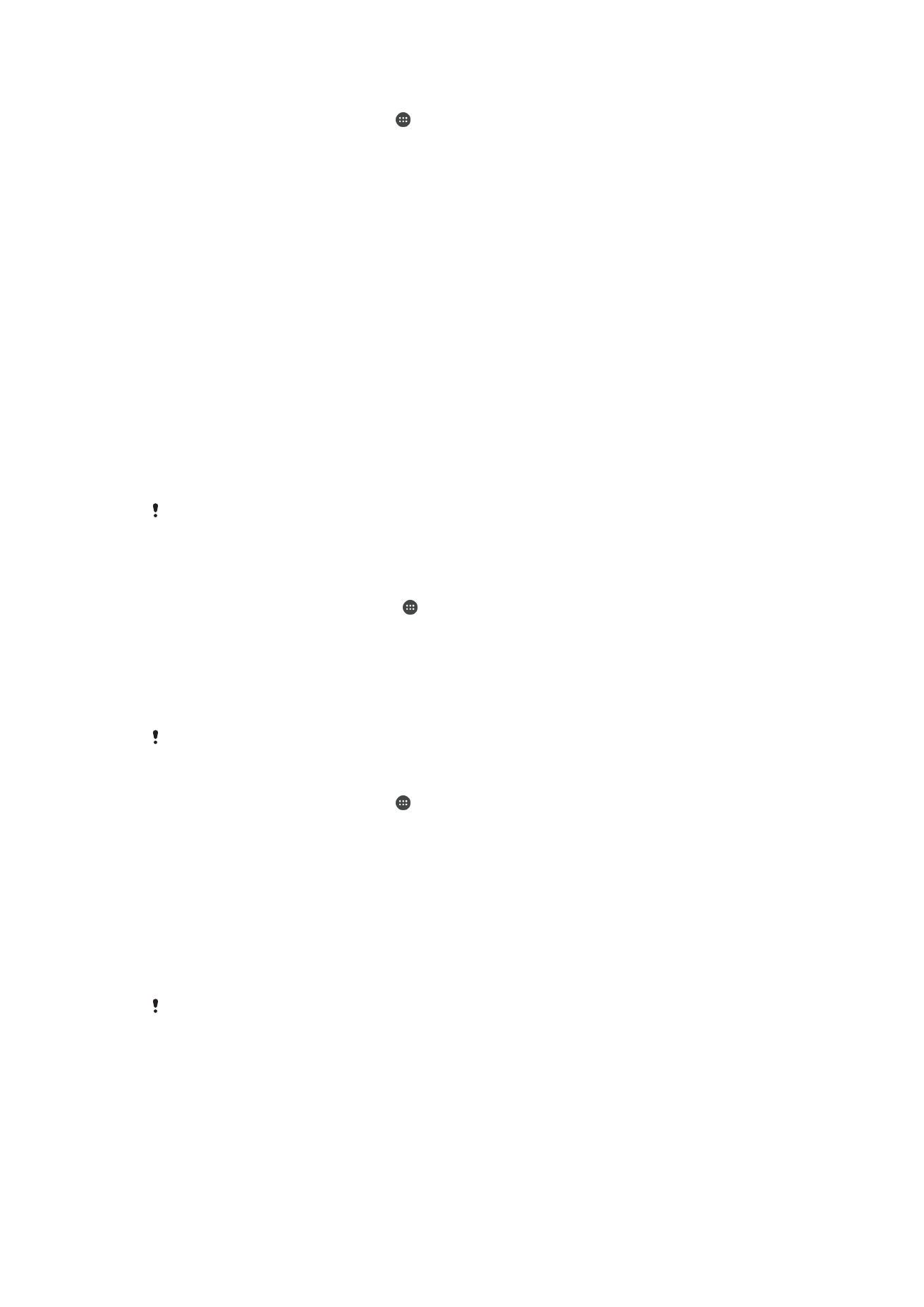
A képernyő zárolása
A képernyőt több különböző módon is zárolhatja. Az egyes zárolási típusok biztonsági
szintje a leggyengébbtől a legerősebbig tartó sorrendben alább látható:
•
Csúsztatás – nincs védelem, de gyorsan hozzáférhet a kezdőképernyőhöz
•
Bluetooth-feloldás – a készülék zárolásának feloldása párosított Bluetooth-eszközök
használatával
•
Arcalapú feloldás – a készülék zárolásának feloldása, amikor ránéz
•
Minta – feloldhatja a készülék zárolását, ha az ujjával egy egyszerű mintát rajzol
•
PIN-kód – a készülék zárolásának feloldása egy legalább négy számjegyből álló PIN-kód
megadásával
•
Jelszó – a készülék zárolásának feloldása egy alfanumerikus jelszó megadásával
Nagyon fontos, hogy ne felejtse el a képernyőzár-feloldási mintát, a PIN-kódot vagy a jelszót.
Ha elfelejti, lehet, hogy nem tud majd visszaállítani fontos adatokat, például névjegyeket és
üzeneteket.
A képernyőzárolás típusának megváltoztatása
1.
A kezdőképernyőn koppintson az ikonra.
2.
Keresse meg a
Beállítások > Biztonság > Képernyőzár menüpontot, és
koppintson rá.
3.
Kövesse a készülékén látható utasításokat, és válasszon másik képernyő-zárolási
típust.
A képernyőzár feloldása Bluetooth® feloldás funkció használatával
Gondoskodjon arról, hogy az eszköze és a másik Bluetooth® eszköz párosítva legyen a
Bluetooth® feloldás funkció használata előtt. A párosításra vonatkozó bővebb információért
lásd:
A készülék párosítása másik Bluetooth®-eszközzel
, 107. oldal.
1.
A kezdőképernyőn koppintson a ikonra, majd keresse meg és koppintson a
Beállítások > Biztonság lehetőségre.
2.
Koppintson a
Képernyőzár > Bluetooth unlock lehetőségre.
3.
Koppintson a
Folytatás lehetőségre, és válassza ki az eszközt, amelyet a
képernyő feloldására szeretne használni, majd koppintson a
Folytatás
lehetőségre.
4.
Válasszon egy opciót, amelyet biztonsági feloldásként szeretne használni, amikor
nem csatlakozik Bluetooth® eszköz.
5.
A másik Bluetooth® eszközön a
Beállítások > Bluetooth > Párosított eszközök
alatt keresse meg az eszközét és koppintson a nevére. Amikor a
Csatlakoztatva
megjelenik a Bluetooth® eszközön, nyomja meg az eszköz bekapcsológombját.
Ha az eszköze nem csatlakozik más Bluetooth® eszközre, a képernyőt a PIN kód vagy a minta
megadásával kell feloldania.
40
Ez a kiadvány internetes változata. © Csak magáncélú felhasználásra nyomtatható ki.
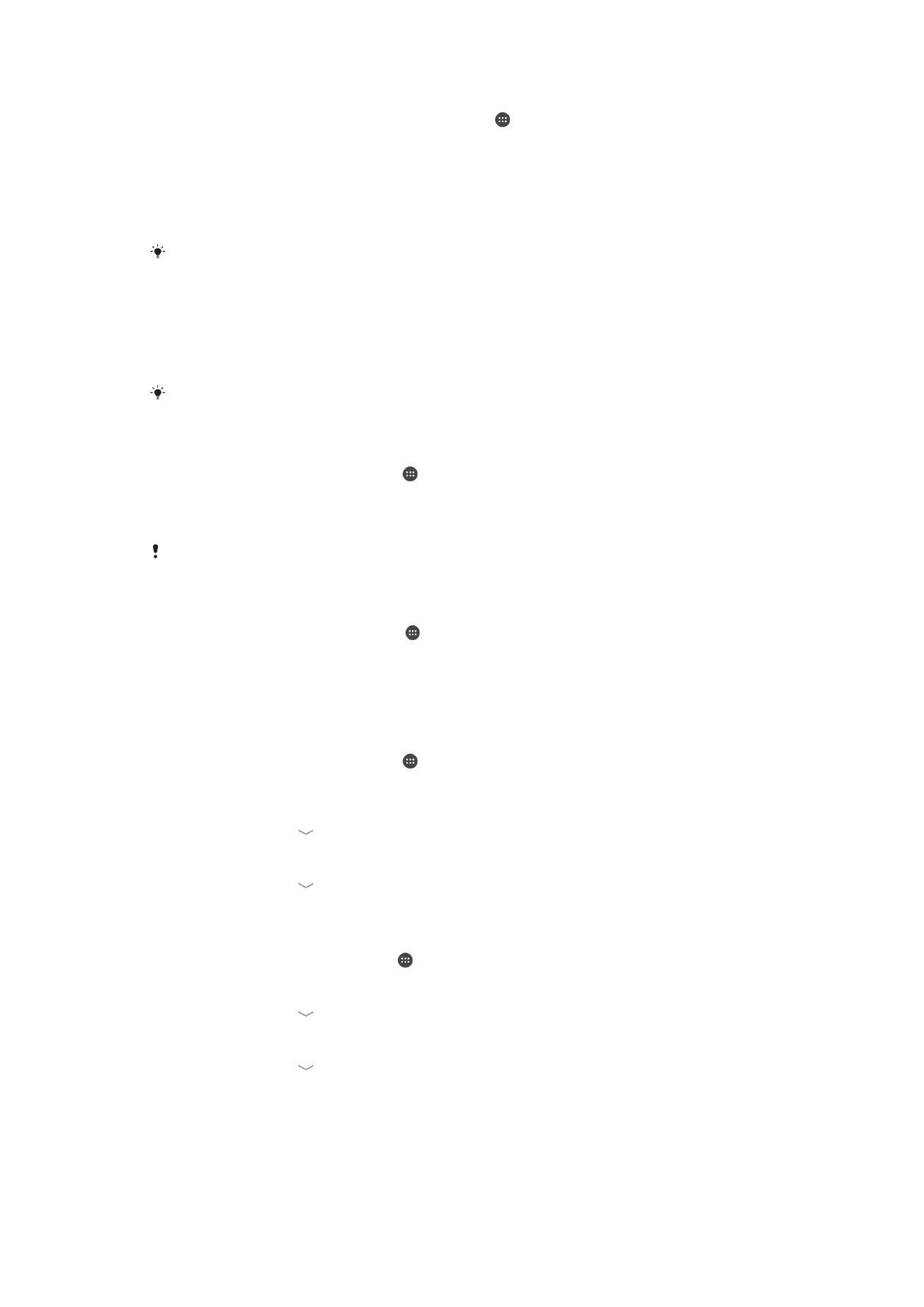
Az arcalapú feloldási funkció beállítása
1.
A Kezdőképernyőn koppintson a következőkre: >
Beállítások > Biztonság >
Képernyőzár.
2.
Koppintson az
Arcalapú feloldás elemre, majd a készüléken látható utasításokat
követve készítsen egy fényképet az arcáról.
3.
Az arckép sikeres elkészítése után koppintson a
Tovább gombra.
4.
Válasszon másodlagos feloldási módszert, és a beállítás befejezéséhez kövesse a
készüléken megjelenő utasításokat.
A legjobb eredmény érdekében beltérben készítsen felvételt az arcáról, ahol nincs túl világos,
és eközben tartsa készülékét szemmagasságban.
A képernyőzár feloldása az arcalapú feloldási funkció használatával
1.
Aktiválja a képernyőt.
2.
Nézzen a készülékre ugyanabban szögben, amelyben az arcalapú zárolásfeloldási
képet készítette.
Ha az arcalapú feloldási funkció nem ismeri fel az arcát, a másodlagos feloldási módszert
használva kell feloldania a képernyő zárolását.
Képernyő-zárolási minta létrehozása
1.
A kezdőképernyőn koppintson az ikonra.
2.
Keresse meg és koppintson a
Beállítások > Biztonság > Képernyőzár > Minta
menüpontra.
3.
Kövesse a készüléken olvasható utasításokat.
Ha a zárolási mintát a rendszer egymás után ötször is elutasítja, várjon 30 másodpercig, majd
próbálkozzon újból.
A képernyőzár-feloldási minta megváltoztatása
1.
A Kezdőképernyőn koppintson az ikonra.
2.
Keresse meg a
Beállítások > Biztonság > Képernyőzár menüpontot, és
koppintson rá.
3.
Rajzolja meg a képernyőzár-feloldási mintát.
4.
Koppintson a
Minta elemre, és kövesse a készüléken olvasható utasításokat.
Képernyő-zárolási PIN kód létrehozása
1.
A kezdőképernyőn koppintson az ikonra.
2.
Keresse meg és koppintson a
Beállítások > Biztonság > Képernyőzár > PIN-kód
menüpontra.
3.
Írjon be egy számokból álló PIN kódot.
4.
Szükség esetén a billentyűre koppintva állítsa kisméretűre a billentyűzetet.
5.
Koppintson a
Tovább gombra.
6.
Ismételt beírásával erősítse meg a PIN kódot.
7.
Szükség esetén a billentyűre koppintva állítsa kisméretűre a billentyűzetet.
8.
Koppintson az
OK gombra.
Képernyőzár jelszó létrehozása
1.
A Kezdőképernyőn koppintson a >
Beállítások > Biztonság > Képernyőzár >
Jelszó lehetőségre.
2.
Írjon be egy jelszót.
3.
Szükség esetén a billentyűre koppintva állítsa kisméretűre a billentyűzetet.
4.
Koppintson a
Tovább lehetőségre.
5.
Ismételt beírásával erősítse meg a jelszót.
6.
Szükség esetén a billentyűre koppintva állítsa kisméretűre a billentyűzetet.
7.
Koppintson a
OK lehetőségre.
41
Ez a kiadvány internetes változata. © Csak magáncélú felhasználásra nyomtatható ki.
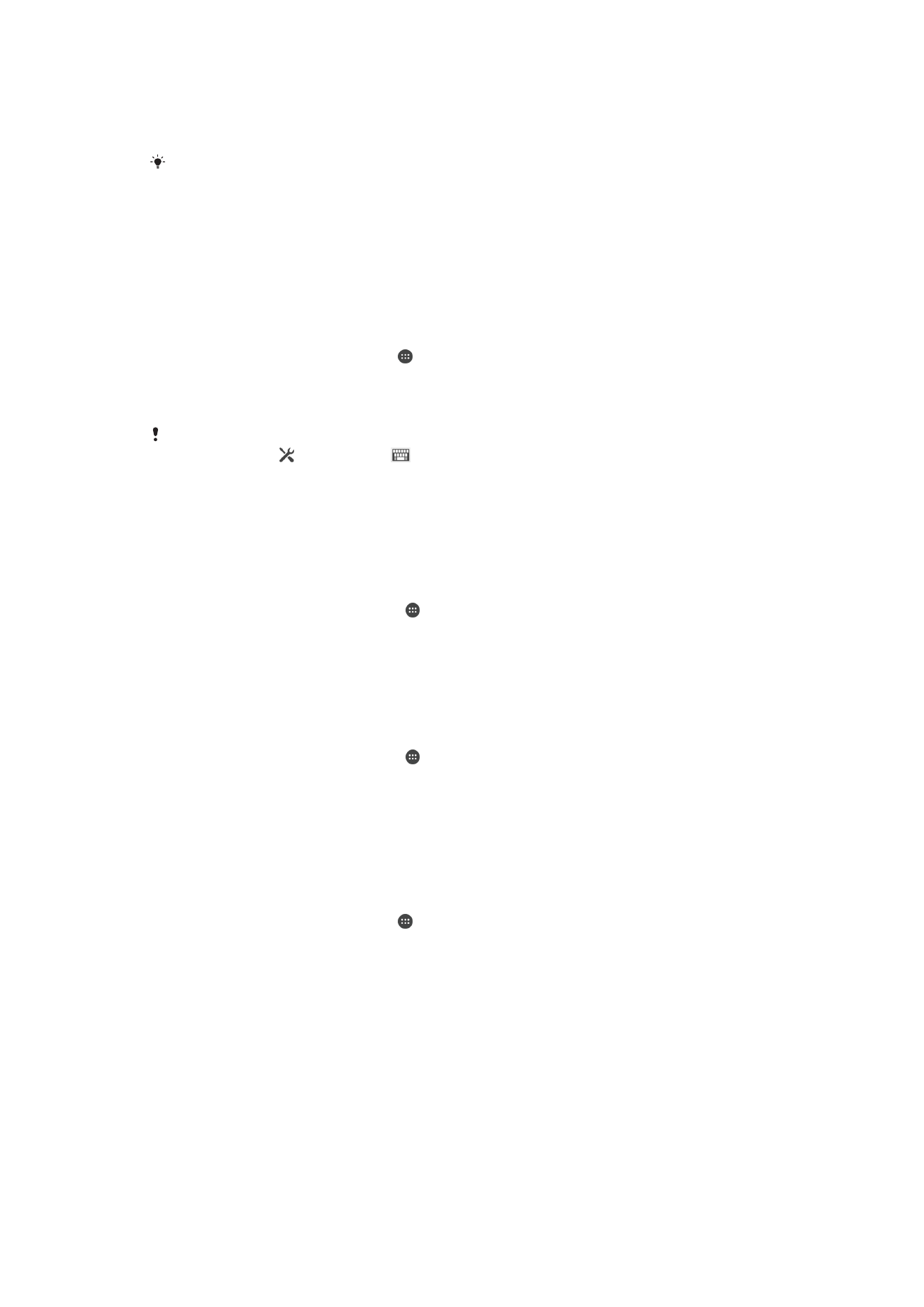
Értesítések megtekintése lezárt képernyőről
1.
Lezárt képernyőn húzza lefelé az állapotsávot.
2.
Koppintson az értesítésre, amelyet meg szeretne nézni.
Az értesítéseket csak akkor tekintheti meg a lezárt képernyőről, ha a képernyőt a
Csúsztatás
móddal zárta le.